- Unity User Manual (2020.1)
- オーディオ
- オーディオリファレンス
- オーディオクリップ
オーディオクリップ
オーディオクリップ は、Audio Source によって使用されるオーディオデータです。Unity は、モノラル、ステレオ、マルチチャンネル(8つまで)のオーディオアセットをサポートしています。次のオーディオファイル形式をサポートしています。.aif、.wav、.mp3、.ogg や、トラッカーモジュール の.xm、.mod、.it、.s3m 形式です。トラッカーモジュールアセットは、波形のプレビューをインスペクターに描画できないこと以外は、Unity の他のオーディオアセットと同じ働きをします。
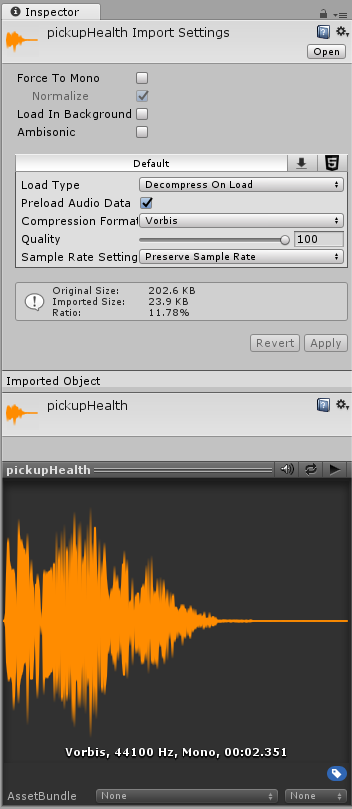
オプション
Force To Mono
これを有効にすると、マルチチャンネルオーディオはパックする前にミックスダウンされモノラルトラックにされます。
Normalize
これを有効にすると、Force To Mono ミックスダウン処理中にオーディオは ノーマライズ されます。
Load In Background
これを有効にすると、メインスレッドを妨げることなく、クリップの読み込みは別のスレッドで遅延させて行われます。
Ambisonic
アンビソニックオーディオソースは、リスナーの向きに基づいて回転する音場を表す形式でオーディオを格納します。全天球型のビデオや VR や AR アプリケーションに便利です。オーディオファイルにアンビソニックでエンコードされたオーディオが含まれている場合は、このオプションを有効にします。
プロパティ
| プロパティ | 機能 | |
|---|---|---|
| Load Type | Unity がランタイムで音声を読み込む方法。 | |
| Decompress On Load | オーディオファイルは読み込まれるとすぐに展開されます。サイズの小さい圧縮サウンドにこのオプションを使えば、その場での展開に伴うパフォーマンスのオーバーヘッドを防ぐことができます。ただし、Vorbis でエンコードされたサウンドを読み込み時に展開すると、圧縮されたままの場合の10倍程(ADPCM エンコーディングでは約3.5倍)のメモリーを使用するので、サイズの大きいファイルにはこのオプションを使用しないでください。 | |
| Compressed In Memory | サウンドはメモリ中では圧縮されたままで、再生中に展開されます。このオプションは若干のパフォーマンスオーバーヘッドが発生します(特に Ogg/Vorbis 圧縮ファイルの場合)ので、メモリー使用量が大きすぎて読み込み時に展開できないファイルにのみに使用してください。展開はミキサースレッドで行われ、Profiler ウィンドウ内の Audio ペインにある “DSP CPU” のセクションでモニタリングできます。 | |
| Streaming | サウンドをその場でデコードします。この方式では、圧縮データのバッファーのための使用メモリーが最小限に抑えられます。データはディスクから段階的に読み込まれて必要に応じてデコードされます。展開は別のストリーミングスレッドで行われますが、その CPU 使用量は Pofiler ウィンドウ内の Audio ペインにある “Streaming CPU” のセクションでモニタリングできます。 | |
| Compression Format | ランタイムでサウンドに使用される形式。選択可能オプションは、どのビルドターゲットが選択されているかにによって変わります。 | |
| PCM | 品質は高くなりますが、ファイルサイズが大きくなります。非常に短い音響効果に最適です。 | |
| ADPCM | この形式は、足音や衝突音、武器などのノイズを多く含んでいて大量に再生される必要があるサウンドに便利です。圧縮率は PCM の3.5分の1ですが、CPU の使用量は MP3/Vorbis 形式に比べ格段に少なくなるため、上記のような種類の音には適しています。 | |
| Vorbis/MP3 | 圧縮ファイルは小さくなりますが PCM オーディオに比べると若干クオリティが落ちます。圧縮率は Quality スライダーの調整で可能です。この形式は中程度の長さの SE や音楽に適しています。 | |
| Sample Rate Setting | PCM や ADPCM 圧縮形式では、サンプルレートの自動最適化あるいは手動による低減が可能です。 | |
| Preserve Sample Rate | サンプルレートは変更されません(デフォルト)。 | |
| Optimize Sample Rate | サンプルレートは、解析された最高周波数の成分に基づいて、自動で最適化されます。 | |
| Override Sample Rate | サンプルレートを手動でオーバーライド可能なので、周波数成分を破棄したいときに使用できます。 | |
| Force To Mono | オンになっている場合、オーディオクリップは単一チャンネルサウンドにダウンミックスされます。ダウンミックス後に信号がピークでノーマライズされます。これは通常、ダウンミックス処理を行った信号は処理前より静かになります。なぜなら AudioSource の Volume プロパティから調整を行う際に、より大きいヘッドルームを持たせられるからです。 | |
| Load In Background | オンになっている場合、主要スレッドで遅延を生じさせることなくバックグラウンドでオーディオクリップが読み込まれます。デフォルトではオフになっているため、通常は Unity の標準挙動(シーンが再生される前にすべてのオーディオクリップが完全に読み込まれる)になります。バックグラウンドで読み込み中のオーディオクリップの再生リクエストは、読み込みが終了するまで保留されます。読み込み状況は AudioClip.loadState プロパティで確認できます。 | |
| Preload Audio Data | オンになっている場合、シーンの読み込み時にオーディオクリップもあらかじめ読み込まれます。Unity の標準挙動ではシーンが再生される前にすべての AudioClip が完全に読み込まれるため、通常はオンになっています。このフラグが設定されていない場合、オーディオデータは、最初の AudioSource.Play()かAudioSource.PlayOneShot() か AudioSource.LoadAudioData() で読み込まれて AudioSource.UnloadAudioData() で再び破棄されます。 | |
| Quality | 圧縮 クリップに適用される圧縮の度合いを決定します。PCM/ADPCM/HEVAG 形式には適用されません。ファイルサイズに関する情報はインスペクターで確認できます。この値を調整する方法としては、スライダーをドラッグし、ファイルサイズを小さく保ったまま「許容できるレベルの」再生クオリティになるポイントを見つけるのがよいでしょう。(注)Original Size は元ファイルのサイズなので、例えばこれが MP3 ファイルで Compression Format が PCM (非圧縮)に設定されている場合、Ratio は結果として 100% を超える値になります。これは、ファイルが非圧縮で保存されるために元々のソースの MP3 ファイルよりも大きなスペースを取ってしまうからです。 | |
プレビューウィンドウ
プレビューウィンドウには 3 つのアイコンがあります
 選択されたクリップがあれば自動再生されます。
選択されたクリップがあれば自動再生されます。
 クリップがあれば継続的に再生されます。
クリップがあれば継続的に再生されます。
 クリップを再生します。
クリップを再生します。
オーディオアセットのインポート
Unity は、さまざまなソースファイル形式を読み込むことができます。ファイルが読み込まれると、ビルドターゲットやサウンドの種類に適した形式にコード変換されます。これはインスペクターの Compression Format 設定から選択可能です。
基本的には、サウンドを可能な限りオリジナルに近いまま保つには PCM や Vorbis/MP3 形式が適しています。 PCM の場合サウンドは非圧縮で単純にメモリーから読み込めるため、CPU に関する必要条件が軽くて済みます。 Vorbis/MP3 の場合、Quality スライダーを使って可聴性の低い情報を適応的に破棄できます。
ADPCM は、CPU 使用量が非圧縮の PCM オプションよりわずかに大きいだけで、圧縮率因子は一貫して 3.5 (つまり Vorbis あるいは MP3 圧縮で可能な値のおよそ3分の1)になるので、メモリーと CPU 使用量のバランスが取れる選択肢と言えます。 さらに ADPCM の場合(PCM 同様)、自動で最適化されたサンプルレートあるいは手動で設定されたサンプルレートの使用が可能なので、(サウンドの周波数成分や、許容可能なクオリティ低下の度合いに応じて)圧縮されたサウンドアセットのサイズをさらに縮小することができます。
モジュールファイル(.mod,.it,.s3m,.xm) はごくわずかなフットプリントで非常に高いクオリティを提供します。モジュールファイルを使用の際は、(敢えて曲全体を展開したい場合意外は)Load Type は Compressed In Memory に設定するようにしてください。 Decompress On Load に設定されていると曲全体が展開されます。これは Unity 5.0 の新仕様で、これにより上記のタイプのクリップに GetData/SetData を使用することが可能になっていますが、デフォルトの、トラッカーモジュールの基本的な方式はメモリー内での圧縮になります。
一般的に、圧縮された オーディオ(あるいはモジュール)が BGM やセリフなどの長いファイルに最適であるのに対し、PCM や ADPCM はノイズを含んだ短い SE により適しています。これは、スムーズな信号においては ADPCM の副作用が目立ちすぎてしまうためです。 Compression スライダーを使用して 圧縮率を調節してください。始めは高圧縮に設定し、サウンドクオリティの損失度が許容できるレベルになるまで徐々に設定を低くしてください。その後に再度、クオリティの損失が認識できなくなるまで圧縮率をわずかに上げてください。
プラットフォーム固有の詳細
Unity は、さまざまなソース形式のサウンドファイルのインポートに適応しています。ただし、インポートするとき、これらのファイル (トラッカーファイルは例外) は常にビルドターゲット形式に再エンコードされます。必要な場合はプラットフォームごとに他の形式 (ADPCM、MP3など) にオーバーライドされますが、デフォルトではこの形式は Vorbis 形式です。
2017–08–09 公開ページ
アンビソニックサポートのチェックボックスは Unity 2017.1 で追加NewIn20171